Jak zarządzać uprawnieniami edytora i autora w WordPress?
Opublikowany: 2022-09-29Rola edytora WordPress i rola autora WordPressa to dwie najważniejsze role użytkownika w każdej witrynie WordPress. Jednak WordPress domyślnie nie pozwala na dostosowywanie tych ról użytkownika.
Ale ponieważ strony internetowe i role użytkowników nigdy nie są uniwersalne, potrzebujesz niezawodnego rozwiązania do zarządzania uprawnieniami edytora i autora WordPress.
Wyjaśnijmy te dwie ważne role użytkowników bardziej szczegółowo poniżej.
Rola edytora WordPress
Rola użytkownika edytora WordPress jest jedną z najważniejszych ról użytkownika w WordPress. Jest to również jedna z 5 domyślnych ról użytkownika w WordPressie. Pozostałe 4 domyślne role użytkownika to:
- Administrator
- Autor
- Współpracownik
- Abonent
Rola użytkownika Edytor ma najwięcej uprawnień w WordPress po roli administratora. Użytkownik przydzielony jako redaktor w Twojej witrynie WordPress będzie mógł wykonywać następujące zadania:
- Czytaj i komentuj dowolne posty, w tym te zapisane jako wersja robocza na zapleczu;
- Publikuj nowe posty, czy to własne posty, czy posty innych użytkowników;
- Edytować i usuwać wszelkie posty należące do dowolnego użytkownika, w tym Administratora;
- Twórz nowe kategorie i tagi, a także usuwaj istniejące;
- Moderuj komentarze wszystkich użytkowników.
Uprawnienia edytora WordPress
Jak widać, redaktor ma kontrolę nad prawie wszystkim, co jest związane z częścią treści witryny WordPress. Powinien być przypisany tylko do użytkowników, którym możesz zaufać w zakresie pełnego zarządzania treścią Twojej witryny.
Jednak niektórzy właściciele witryn mogą nie czuć się komfortowo z przyznawaniem wszystkich tych uprawnień swoim redaktorom. Podobnie niektórzy właściciele witryn mogą również chcieć nadać swoim redaktorom dodatkowe uprawnienia, których rola użytkownika Edytor nie ma domyślnie.
To samo dotyczy roli autora WordPressa, która jest kolejną domyślną rolą użytkownika w WordPressie. W tym miejscu pojawia się wtyczka edytora ról użytkownika, taka jak Profile Builder.
Pozwala dostosować uprawnienia dla wszystkich ról użytkownika WordPress, w tym zarówno domyślnych, jak i niestandardowych. Ponadto pozwala również dodawać nowe role użytkowników w WordPress i WooCommerce.
Ale zanim przejdziemy do edycji ról użytkownika Redaktor i Autor, rzućmy też okiem na rolę autora WordPressa.
Rola i uprawnienia autora WordPress
Rola WordPress Author, jak sama nazwa wskazuje, jest przeznaczona przede wszystkim dla użytkowników, którym przypisano odpowiedzialność za tworzenie treści w Twojej witrynie. Korzystają ze wszystkich uprawnień do publikowania, podobnie jak rola użytkownika Edytujący, ale nie mogą edytować ani usuwać postów ani stron innych użytkowników.
Podobnie nie mają dostępu do kategorii i taksonomii, a także nie mogą domyślnie moderować komentarzy. To powiedziawszy, niektórzy właściciele witryn zezwalają autorom na pewne uprawnienia, aby umożliwić im moderowanie komentarzy, które otrzymują w utworzonych przez nich postach.
Tak więc, zanim przejdziemy do procesu edycji tych ról użytkownika w WordPress, porozmawiajmy o tym, dlaczego chcesz użyć Konstruktora profili do tego zadania.
Dlaczego warto korzystać z Konstruktora profili do zarządzania uprawnieniami edytora WordPress i autorami?
Profile Builder to kompletna wtyczka do zarządzania użytkownikami. Daje Ci pełną kontrolę nad każdym obszarem związanym z zarządzaniem użytkownikami Twojej witryny WordPress.
Oczywiście obejmuje zarządzanie rolami użytkowników, ponieważ Kreator profili działa również jako wtyczka uprawnień WordPress. Możesz dodać funkcje ról do dowolnego użytkownika lub edytować role użytkowników w WordPress za pomocą kilku kliknięć.
Istnieje mnóstwo innych ważnych funkcji zarządzania użytkownikami. Oto krótkie spojrzenie na nie:
- Twórz ważne strony użytkownika, takie jak dostosowywalna strona rejestracji i niestandardowa strona logowania;
- Dodaj do swojej witryny login społecznościowy WordPress lub WooCommerce;
- Ogranicz treść i chroń hasłem treści i posty w WordPressie;
- Użyj go jako wtyczki do katalogu pracowników WordPress lub jako wtyczki do rejestracji zajęć i kursów;
- Twórz niestandardowe przekierowania, w tym przekierowania wylogowania WordPress i przekierowania WordPress do innej strony lub zewnętrznego adresu URL.
Istnieje również wiele innych funkcji. Wszystkie razem oferują kompletny system zarządzania użytkownikami, a także umożliwiają dostosowywanie i zarządzanie rolami użytkownika WordPress Editor i Author.
Jednak wiele z jego zaawansowanych funkcji jest dostępnych tylko w wersji pro Profile Builder. Ale jeśli poważnie potraktujesz swoich użytkowników i witrynę, będzie to dla Ciebie świetna inwestycja.
Przejdźmy teraz do tego, jak edytować te role użytkowników za pomocą Konstruktora profili.

Konstruktor profili Pro
Profile Builder Pro sprawia, że zarządzanie rolami użytkowników jest procesem kilku kliknięć, a jednocześnie oferuje mnóstwo innych ważnych funkcji zarządzania użytkownikami.
Pobierz wtyczkęLub pobierz DARMOWĄ wersję
Zarządzaj uprawnieniami edytora WordPress za pomocą narzędzia do tworzenia profili
Pierwszym krokiem będzie zainstalowanie narzędzia Profile Builder w witrynie WordPress, jeśli nie jest jeszcze zainstalowane. Kliknij Dodaj nowy w obszarze Wtyczki na pulpicie WordPress. Wpisz „Profile Builder” w pasku wyszukiwania, kliknij Zainstaluj teraz , a następnie przycisk Aktywuj .
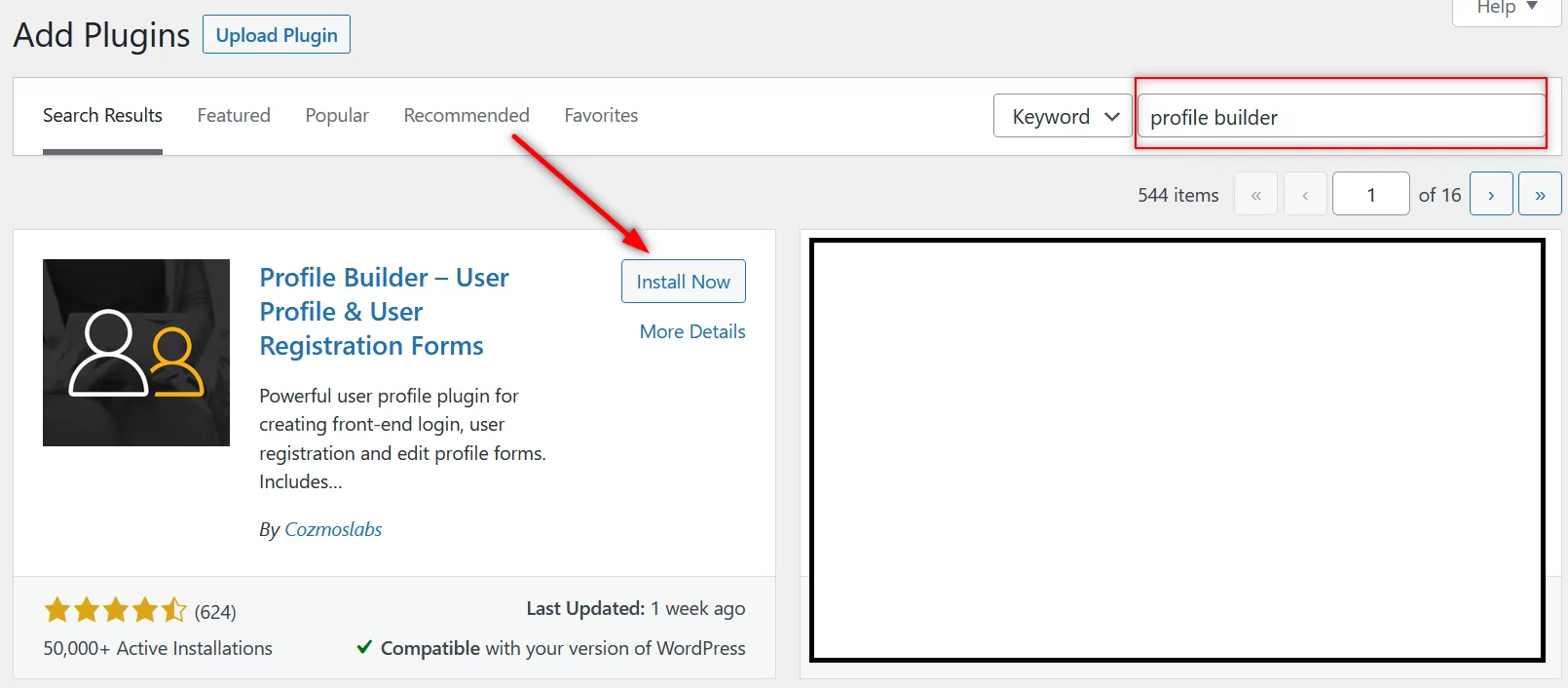
Jeśli zdecydujesz się również na zakup Profile Builder Pro, możesz zalogować się na swoje konto w Cozmoslabs i pobrać pliki wtyczek po dokonaniu zakupu.

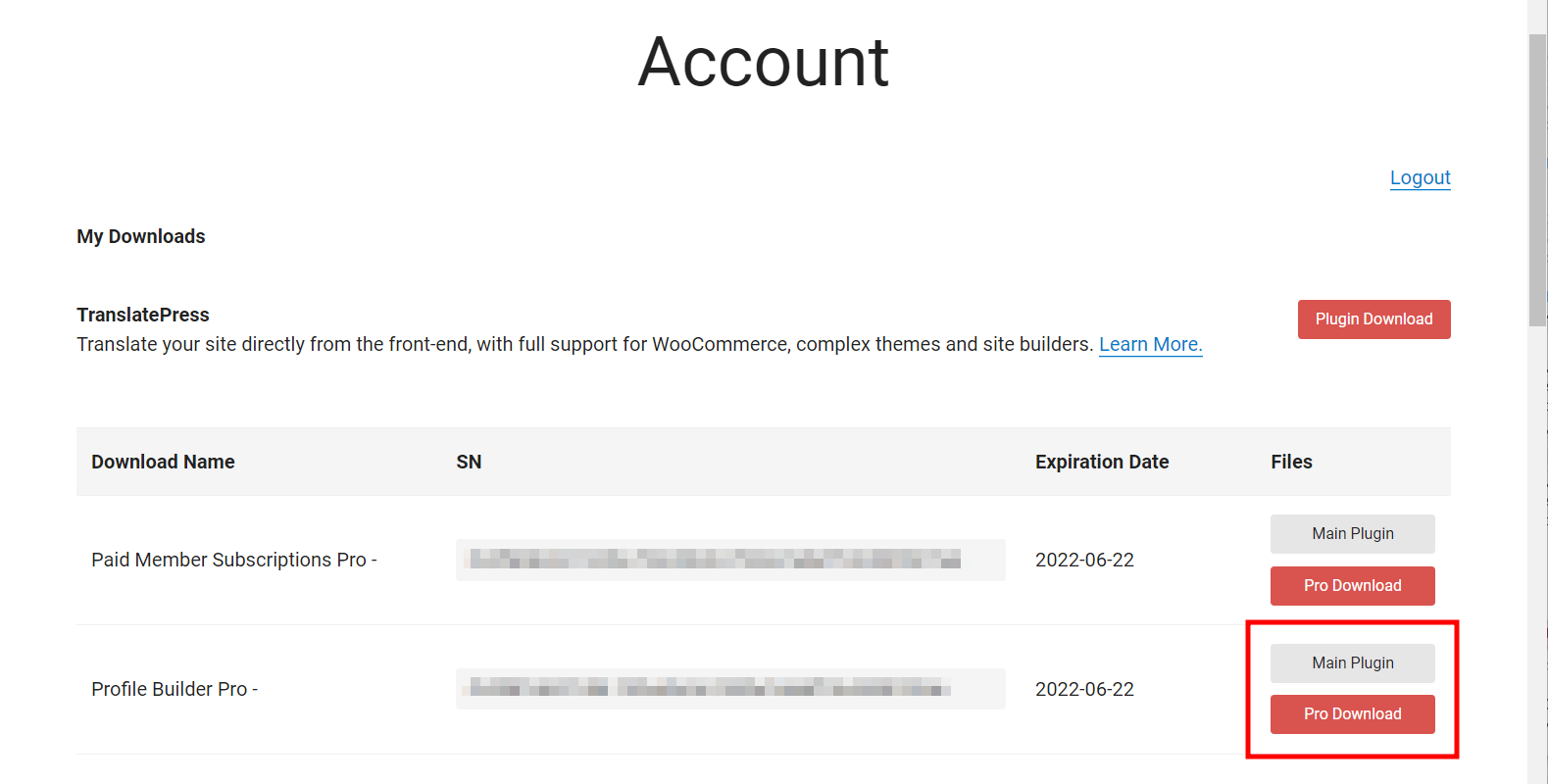
Dostosowywanie uprawnień do roli edytora WordPress
Teraz nadszedł czas, aby zacząć dostosowywać rolę Edytora WordPressa tak, jak chcesz. Aby to zrobić, kliknij opcję Edytor ról w menu Użytkownicy .
Przewiń w dół, aby znaleźć rolę redaktora wymienioną na stronie. Następnie kliknij znajdujący się pod nim link Edytuj .
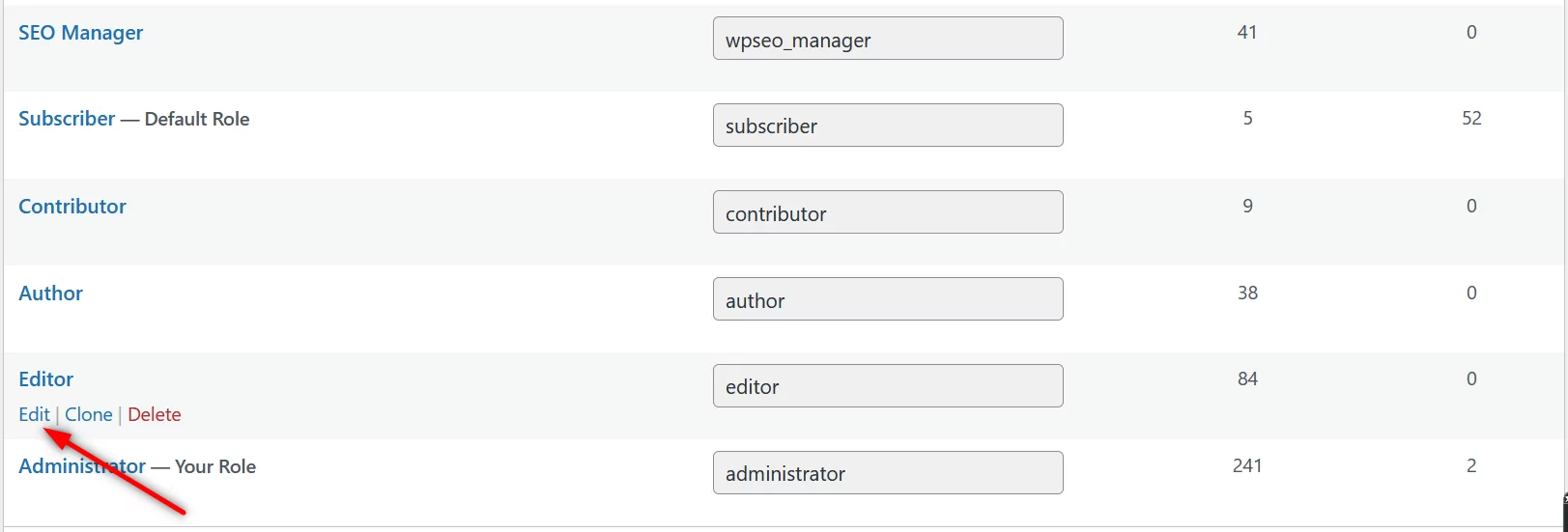
Następnie wylądujesz na stronie, na której będziesz mógł dokonać wszelkiego rodzaju dostosowań do swojej roli użytkownika Edytora, zasadniczo podzielonych na następujące:
- Usunięcie uprawnień edytora WordPress, których nie chcesz, aby mieli redaktorzy;
- Dodanie nowych uprawnień roli redaktora, które mogą być niezbędne do wykonywania pracy.
Po prostu kliknij link Usuń obok uprawnień, które chcesz usunąć dla swojej roli użytkownika Edytor. Podobnie, kliknij pole Wybierz możliwości , a pojawi się lista wszystkich możliwości.
Wybierz zdolność, którą chcesz dodać, i kliknij przycisk Dodaj zdolność . W ten sposób możesz dodać dowolną liczbę nowych uprawnień roli edytującego.
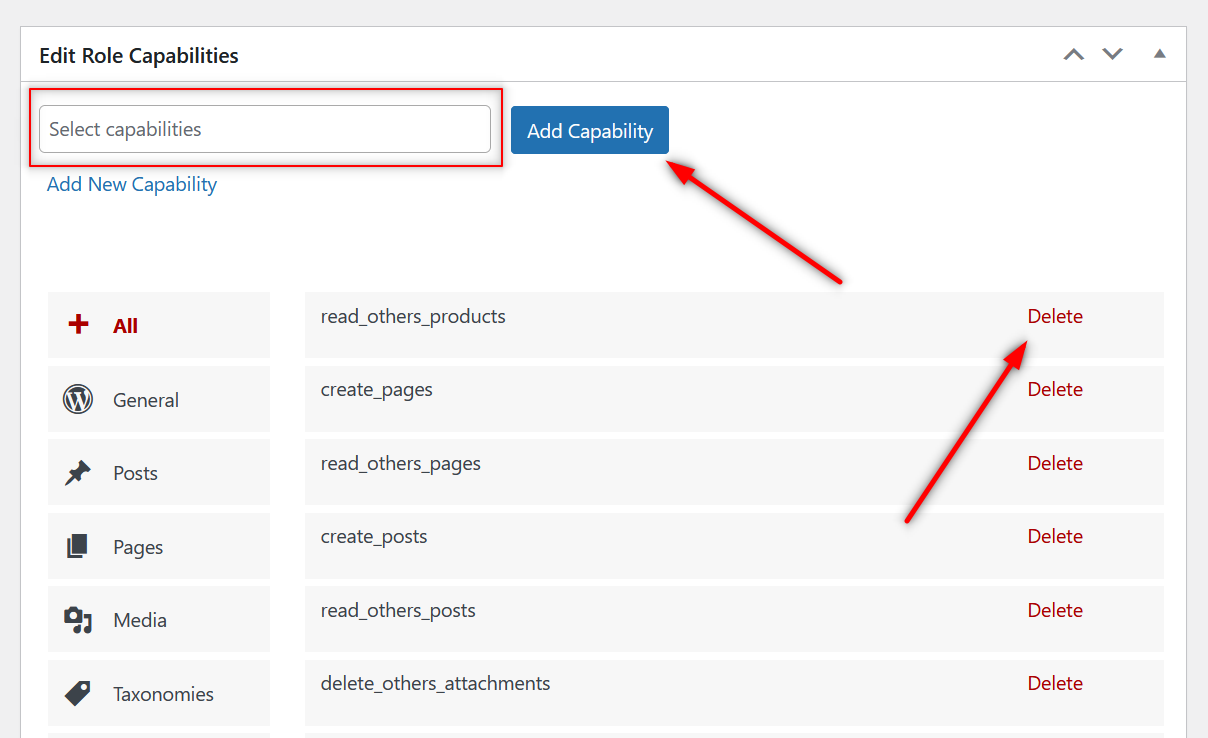
Po zakończeniu wprowadzania wszystkich zmian kliknij przycisk Aktualizuj po prawej stronie. Wszystkie Twoje zmiany zostaną opublikowane, a Twoja rola użytkownika Edytora zostanie dostosowana zgodnie ze zmianami, które wprowadziłeś tutaj.
Dostosowywanie uprawnień autora WordPress
Proces zarządzania i dostosowywania roli autora WordPressa będzie dokładnie taki sam, jak rola redaktora, którą wyjaśniliśmy powyżej. Wystarczy wybrać rolę autora z listy na stronie Edytor ról.
Klonowanie roli autora użytkownika
Możesz również sklonować rolę autora (lub dowolną rolę użytkownika w tym przypadku), jeśli chcesz mieć różne rodzaje uprawnień autora dla różnych autorów pracujących w Twojej witrynie.
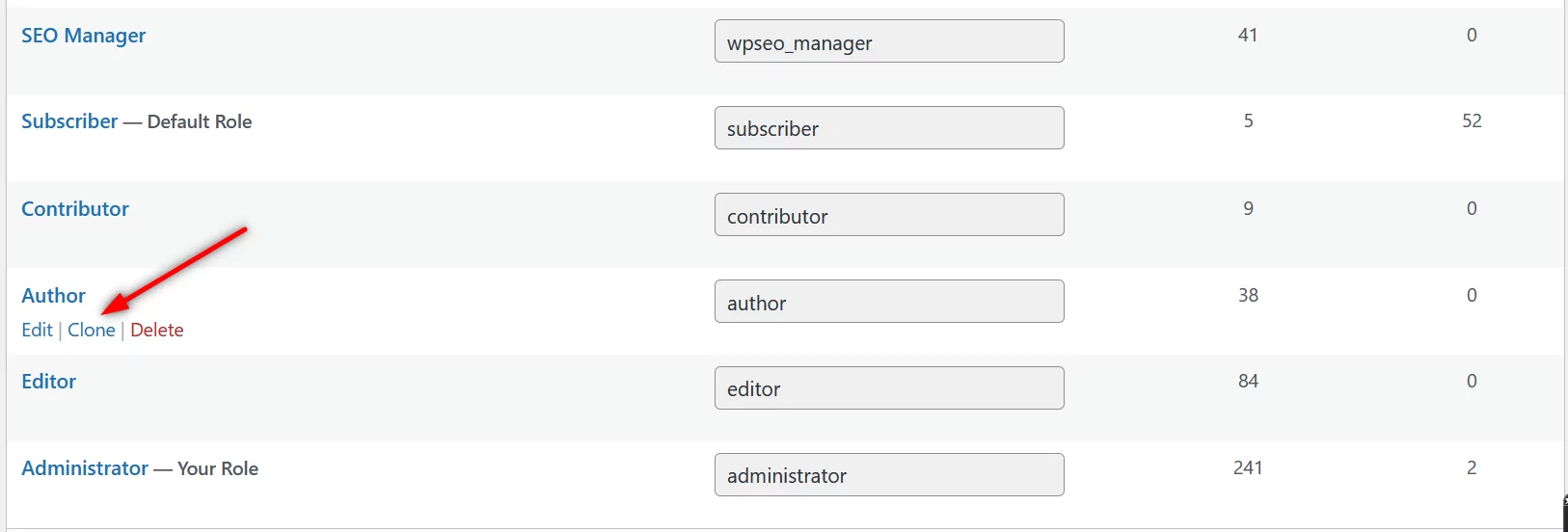
Jeśli klikniesz łącze Klonuj podświetlone na powyższym obrazku, otrzymasz nową rolę użytkownika z dodanymi wszystkimi uprawnieniami istniejącej roli autora. W ten sposób nie będziesz musiał zaczynać od zera i ponownie ręcznie dodawać wszystkich uprawnień autora WordPressa.
Możesz po prostu wprowadzić zmiany, które chcesz dla różnych ról Autora, nadać nazwę dodatkowej roli Autora i kliknąć przycisk Publikuj po prawej stronie.
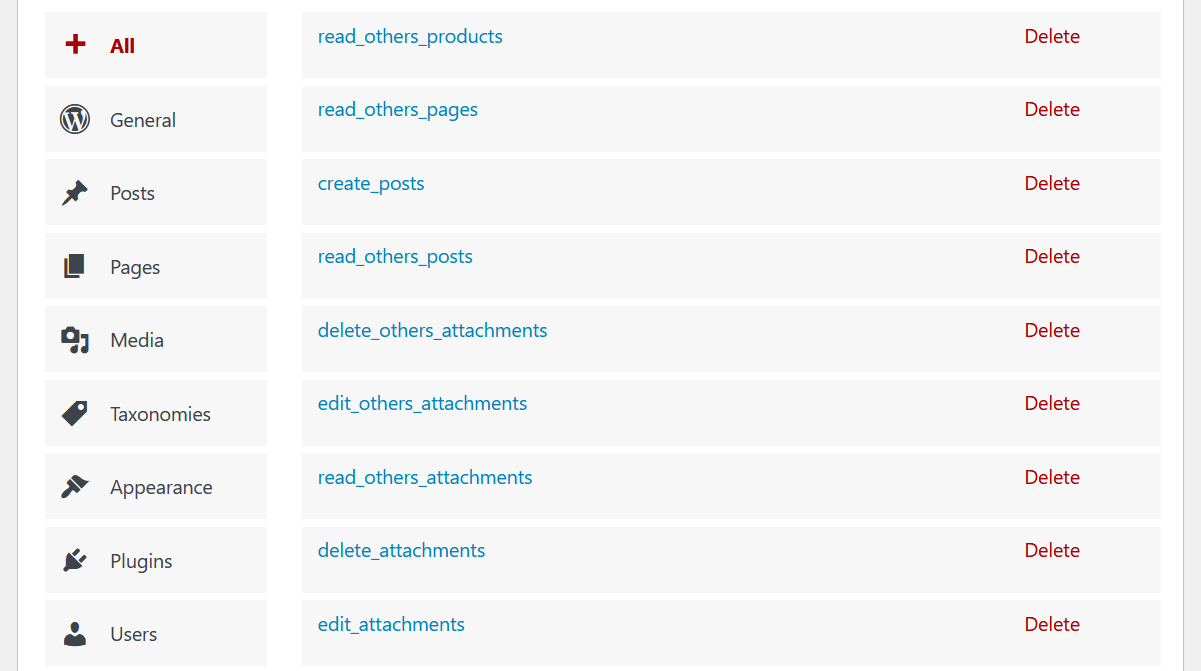
Tworzenie nowych ról użytkowników i usuwanie niepotrzebnych
Możesz równie łatwo tworzyć nowe role Redaktora, Autora lub dowolną inną rolę użytkownika za pomocą Konstruktora Profilu. Jeśli chcesz po prostu utworzyć nową rolę redaktora lub autora od podstaw, możesz po prostu usunąć istniejącą rolę użytkownika i utworzyć nową.
Wystarczy kliknąć link Usuń pod rolą użytkownika, którą chcesz usunąć. Następnie kliknij przycisk OK , gdy poprosi o potwierdzenie.
Jeśli chodzi o tworzenie ról użytkowników, w rzeczywistości mamy szczegółowy przewodnik na temat dodawania nowych ról użytkowników w WordPress i WooCommerce. Możesz zapoznać się z tym przewodnikiem, aby utworzyć nową rolę redaktora lub autora użytkownika. Proces jest prosty, ponieważ wystarczy kliknąć przycisk Dodaj nową rolę u góry strony Edytor ról , a następnie zrobić prawie to samo, co wyjaśniliśmy powyżej.
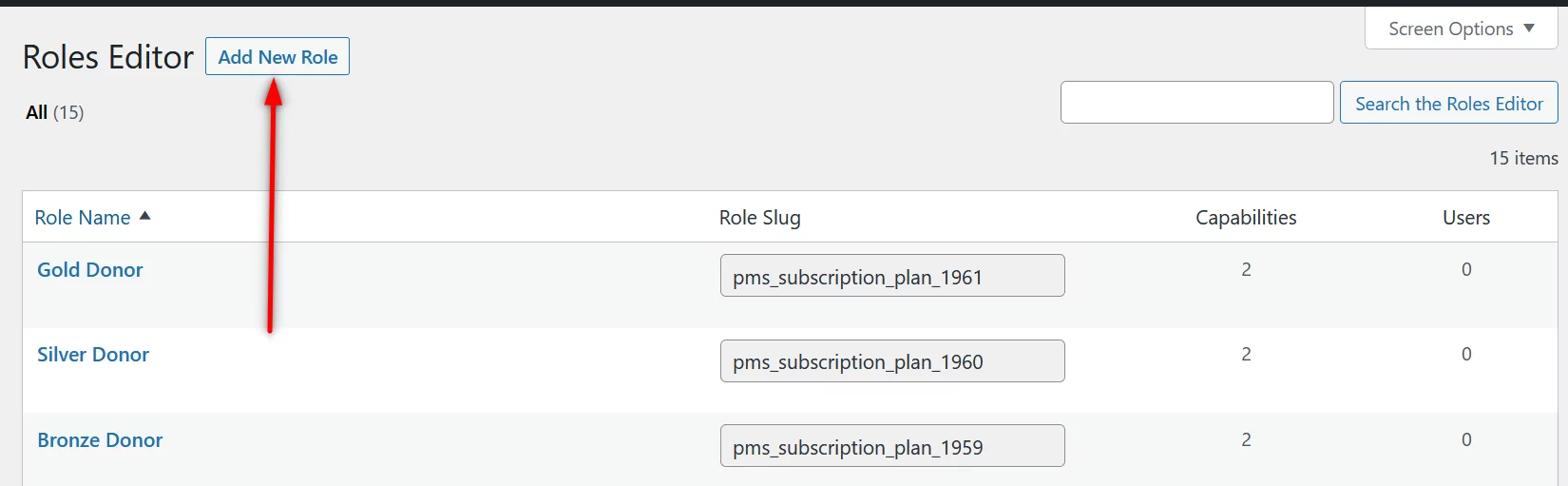
Wyjdź poza role użytkowników z Profile Builder Pro
Profile Builder Pro to kompletna wtyczka do zarządzania użytkownikami. Obejmuje każdy obszar zarządzania użytkownikami, a jednocześnie sprawia, że zarządzanie każdym rodzajem funkcjonalności użytkownika jest zaskakująco łatwe.
Edycja ról użytkowników to tylko kilka kliknięć. Ale dzięki Konstruktorowi profili możesz zrobić o wiele więcej, od tworzenia ważnych formularzy użytkownika po niestandardowe przekierowania dla użytkowników dla różnych działań, po zarządzanie siłą hasła WordPress lub WooCommerce, tworzenie katalogu członków WordPress i wiele więcej.
Pobierz więc Profile Builder już dziś i kontroluj zarządzanie użytkownikami swojej witryny jak profesjonalista, bez konieczności dotykania kodu!

Konstruktor profili Pro
Twórz piękne formularze rejestracji front-end i profili z niestandardowymi polami. Skonfiguruj katalogi członków, niestandardowe przekierowania, dostosuj wiadomości e-mail użytkowników i nie tylko, korzystając z uniwersalnej wtyczki do zarządzania użytkownikami.
Pobierz wtyczkęLub pobierz DARMOWĄ wersję
Czy masz jakieś pytania? Zapytaj w komentarzach poniżej.
